Vienkārša un ātra Android sakņu rokasgrāmata

Pēc Android tālruņa saknes piekļuves iegūšanas jums ir pilnīga piekļuve sistēmai un varat palaist daudzu veidu lietotnes, kurām nepieciešama saknes piekļuve.
Android tālruņiem ir jaudīgas, bieži vien nepamanītas ārkārtas funkcijas, kas var izsaukt palīdzību, kopīgot svarīgu informāciju un brīdināt par dabas katastrofām. Taču jūsu pienākums ir pārliecināties, ka tās ir pareizi iestatītas un ka zināt, kā tās lietot.
5. Pievienojiet vairākus ārkārtas kontaktus
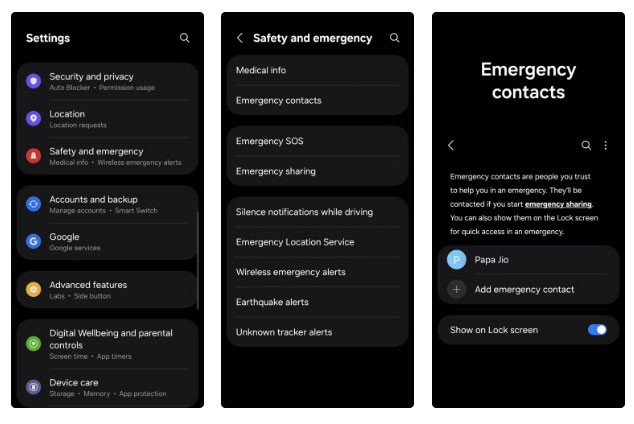
Krīzes gadījumā pirmais, ko vēlaties darīt, ir sazināties ar kādu, kam uzticaties. Tāpēc ir svarīgi tālrunī iestatīt ārkārtas kontaktpersonas. Pirmie glābēji var nekavējoties sazināties ar šiem cilvēkiem, pat ja jūsu tālrunis ir bloķēts.
Tālrunī atveriet Iestatījumi > Drošība un ārkārtas situācijas > Ārkārtas kontaktpersonas . Pieskarieties vienumam Pievienot ārkārtas kontaktpersonu , atlasiet kontaktpersonas, kuras vēlaties pievienot, un pieskarieties vienumam Gatavs .
4. Pievienojiet medicīnisko informāciju bloķēšanas ekrānam
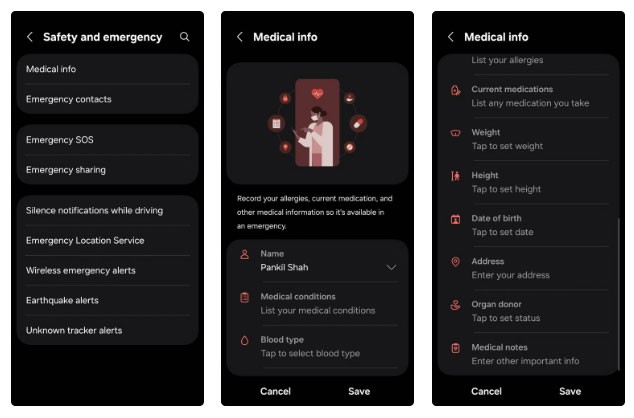
Android ierīcēs svarīgu informāciju par veselību, piemēram, alerģijas, asinsgrupu, veselības stāvokļus un citas svarīgas piezīmes, varat pievienot tieši bloķēšanas ekrānā.
Lai to iestatītu, atveriet lietotni Iestatījumi un dodieties uz Drošība un ārkārtas situācijas > Medicīniskā informācija . Pieskarieties zīmuļa ikonai augšējā labajā stūrī, aizpildiet informāciju un pieskarieties Saglabāt . Kad esat pabeidzis, noteikti ieslēdziet opciju Rādīt bloķēšanas ekrānā, lai pirmās palīdzības sniedzēji to varētu redzēt, neatbloķējot tālruni.
3. Ieslēdziet atrašanās vietas noteikšanas pakalpojumus ārkārtas situācijās
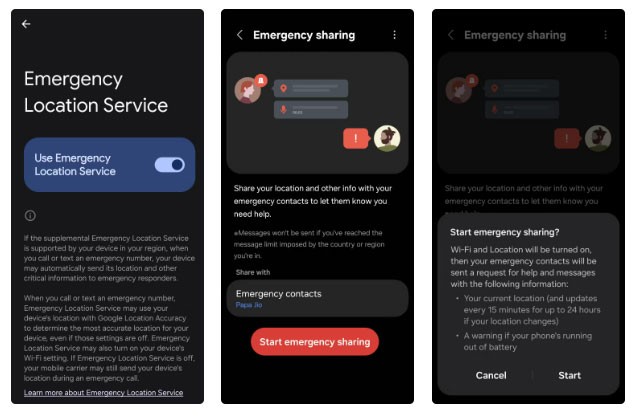
Iedomājieties, ka atrodaties situācijā, kurā jums ātri nepieciešama palīdzība. Zvanot vai sūtot īsziņu neatliekamās palīdzības dienestiem, Android ārkārtas atrašanās vietas pakalpojumi var automātiski kopīgot jūsu precīzu atrašanās vietu ar pirmās palīdzības dienestiem. Šī funkcija darbojas pat tad, ja esat izslēdzis atrašanās vietas pakalpojumus, lai taupītu tālruņa akumulatora enerģiju. Lai pārliecinātos, ka tā ir ieslēgta, dodieties uz Iestatījumi > Drošība un neatliekamā palīdzība > Ārkārtas atrašanās vietas pakalpojumi un ieslēdziet slēdzi.
2. Uzziniet, kā lietot ārkārtas SOS
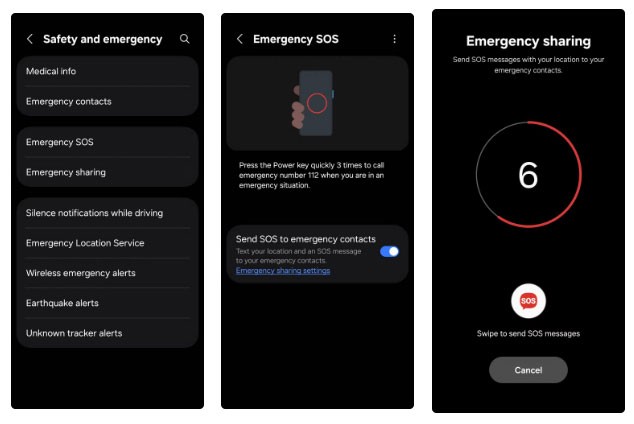
Kad šī funkcija ir iespējota, tālrunis automātiski sazināsies ar neatliekamās palīdzības dienestiem. Un, ja ir iestatīti ārkārtas kontakti, tālrunis tiem nosūtīs arī ziņojumu ar jūsu pašreizējo atrašanās vietu.
Lai pielāgotu funkcijas darbību, dodieties uz Iestatījumi > Drošība un ārkārtas situācijas > Avārijas SOS . Pirms ārkārtas zvana veikšanas varat pielāgot atpakaļskaitīšanas taimeri, kas var palīdzēt novērst nejaušu aktivizēšanu. Ja vēlaties, lai zvans tiktu veikts uzreiz pēc aktivizēšanas, izslēdziet opciju Nepieciešama vilkšana, lai zvanītu .
Varat arī izveidot pielāgotu modinātāja pogu operētājsistēmā Android, ja vēlaties veikt vairāk.
1. Pārliecinieties, vai ārkārtas brīdinājumi ir ieslēgti (un atzīmēti)
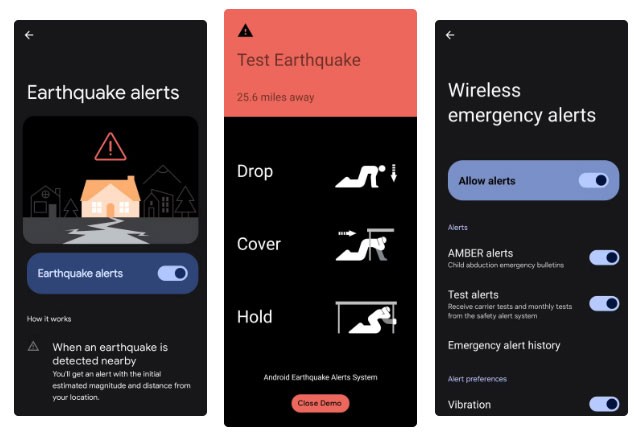
Android tālruņi ir izstrādāti, lai saņemtu svarīgus brīdinājumus no valdības iestādēm, tostarp brīdinājumus par nelabvēlīgiem laikapstākļiem, zemestrīcēm, sabiedriskās drošības apdraudējumiem un pazudušām personām (piemēram, AMBER brīdinājumus). Šie paziņojumi parasti ir ieslēgti pēc noklusējuma, taču jums vajadzētu vēlreiz pārbaudīt, vai neesat tos nejauši izslēdzis.
Dodieties uz Iestatījumi > Drošība un ārkārtas situācijas > Zemestrīces brīdinājumi un ieslēdziet slēdzi. Kad šī opcija ir iespējota, tālrunis var paziņot par zemestrīces paredzamo stiprumu un attālumu no jūsu atrašanās vietas. Pieskarieties vienumam “Skatīt demonstrāciju” , lai priekšskatītu, kā viens no šiem brīdinājumiem faktiski skanēs un izskatīsies.
Piezīme . Zemestrīču brīdinājumi netiek atbalstīti visos apgabalos. Ja atrodaties apgabalā, kurā brīdinājumi nav pieejami, joprojām varat sekot līdzi jaunumiem, instalējot savā tālrunī lietotni zemestrīču uzraudzībai un brīdinājumiem.
Pēc Android tālruņa saknes piekļuves iegūšanas jums ir pilnīga piekļuve sistēmai un varat palaist daudzu veidu lietotnes, kurām nepieciešama saknes piekļuve.
Android tālruņa pogas nav paredzētas tikai skaļuma regulēšanai vai ekrāna aktivizēšanai. Ar dažām vienkāršām izmaiņām tās var kļūt par īsinājumtaustiņiem ātrai fotoattēla uzņemšanai, dziesmu izlaišanai, lietotņu palaišanai vai pat ārkārtas funkciju aktivizēšanai.
Ja atstājāt klēpjdatoru darbā un jums steidzami jānosūta ziņojums priekšniekam, ko jums vajadzētu darīt? Izmantojiet savu viedtālruni. Vēl sarežģītāk — pārvērtiet savu tālruni par datoru, lai vieglāk veiktu vairākus uzdevumus vienlaikus.
Android 16 ir bloķēšanas ekrāna logrīki, lai jūs varētu mainīt bloķēšanas ekrānu pēc savas patikas, padarot bloķēšanas ekrānu daudz noderīgāku.
Android režīms “Attēls attēlā” palīdzēs samazināt video izmēru un skatīties to attēla attēlā režīmā, skatoties video citā saskarnē, lai jūs varētu darīt citas lietas.
Video rediģēšana operētājsistēmā Android kļūs vienkārša, pateicoties labākajām video rediģēšanas lietotnēm un programmatūrai, ko mēs uzskaitām šajā rakstā. Pārliecinieties, ka jums būs skaisti, maģiski un eleganti fotoattēli, ko kopīgot ar draugiem Facebook vai Instagram.
Android Debug Bridge (ADB) ir jaudīgs un daudzpusīgs rīks, kas ļauj veikt daudzas darbības, piemēram, atrast žurnālus, instalēt un atinstalēt lietotnes, pārsūtīt failus, root un flash pielāgotas ROM, kā arī izveidot ierīču dublējumkopijas.
Ar automātisko lietojumprogrammu klikšķināšanu. Jums nebūs daudz jādara, spēlējot spēles, izmantojot lietojumprogrammas vai veicot ierīcē pieejamos uzdevumus.
Lai gan nav brīnumlīdzekļa, nelielas izmaiņas ierīces uzlādes, lietošanas un glabāšanas veidā var būtiski palēnināt akumulatora nodilumu.
Tālrunis, ko daudzi cilvēki šobrīd iecienījuši, ir OnePlus 13, jo papildus izcilai aparatūrai tam ir arī funkcija, kas pastāv jau gadu desmitiem: infrasarkanais sensors (IR Blaster).
Google Play ir ērts, drošs un labi darbojas lielākajai daļai cilvēku. Taču ir vesela pasaule alternatīvu lietotņu veikalu — daži piedāvā atvērtību, citi piešķir prioritāti privātumam, bet citi ir vienkārši jautra pārmaiņa par laika pavadīšanu.
TWRP ļauj lietotājiem saglabāt, instalēt, dublēt un atjaunot programmaparatūru savās ierīcēs, neuztraucoties par ierīces stāvokļa ietekmēšanu, veicot sakņošanu, mirgošanu vai instalējot jaunu programmaparatūru Android ierīcēs.
Ja domājat, ka labi pazīstat savu Galaxy ierīci, Good Lock parādīs, cik daudz vairāk tā spēj.
Lielākā daļa no mums izturas pret sava viedtālruņa uzlādes portu tā, it kā tā vienīgais uzdevums būtu uzturēt akumulatoru. Taču šī mazā pieslēgvieta ir daudz jaudīgāka, nekā varētu šķist.
Ja esat noguris no vispārīgiem padomiem, kas nekad nedarbojas, šeit ir daži, kas nemanāmi maina jūsu fotografēšanas veidu.
Lielākā daļa bērnu dod priekšroku spēlēties, nevis mācīties. Tomēr šīs mobilās spēles, kas ir gan izglītojošas, gan izklaidējošas, patiks maziem bērniem.
Apskati digitālo labsajūtu savā Samsung tālrunī, lai redzētu, cik daudz laika dienas laikā pavadi pie tālruņa!
Viltus zvanu lietotne palīdz jums izveidot zvanus no sava tālruņa, lai izvairītos no neērtām, nevēlamām situācijām.
Ja patiešām vēlaties aizsargāt savu tālruni, ir pienācis laiks sākt to bloķēt, lai novērstu zādzības, kā arī pasargātu to no uzlaušanas un krāpniecības.
Samsung tālruņa USB ports ir paredzēts ne tikai uzlādei. Sākot ar tālruņa pārvēršanu par galda datoru un beidzot ar citu ierīču barošanu, šīs mazpazīstamās lietotnes mainīs jūsu ierīces lietošanas veidu.
Pēc Android tālruņa saknes piekļuves iegūšanas jums ir pilnīga piekļuve sistēmai un varat palaist daudzu veidu lietotnes, kurām nepieciešama saknes piekļuve.
Android tālruņa pogas nav paredzētas tikai skaļuma regulēšanai vai ekrāna aktivizēšanai. Ar dažām vienkāršām izmaiņām tās var kļūt par īsinājumtaustiņiem ātrai fotoattēla uzņemšanai, dziesmu izlaišanai, lietotņu palaišanai vai pat ārkārtas funkciju aktivizēšanai.
Ja atstājāt klēpjdatoru darbā un jums steidzami jānosūta ziņojums priekšniekam, ko jums vajadzētu darīt? Izmantojiet savu viedtālruni. Vēl sarežģītāk — pārvērtiet savu tālruni par datoru, lai vieglāk veiktu vairākus uzdevumus vienlaikus.
Android 16 ir bloķēšanas ekrāna logrīki, lai jūs varētu mainīt bloķēšanas ekrānu pēc savas patikas, padarot bloķēšanas ekrānu daudz noderīgāku.
Android režīms “Attēls attēlā” palīdzēs samazināt video izmēru un skatīties to attēla attēlā režīmā, skatoties video citā saskarnē, lai jūs varētu darīt citas lietas.
Video rediģēšana operētājsistēmā Android kļūs vienkārša, pateicoties labākajām video rediģēšanas lietotnēm un programmatūrai, ko mēs uzskaitām šajā rakstā. Pārliecinieties, ka jums būs skaisti, maģiski un eleganti fotoattēli, ko kopīgot ar draugiem Facebook vai Instagram.
Android Debug Bridge (ADB) ir jaudīgs un daudzpusīgs rīks, kas ļauj veikt daudzas darbības, piemēram, atrast žurnālus, instalēt un atinstalēt lietotnes, pārsūtīt failus, root un flash pielāgotas ROM, kā arī izveidot ierīču dublējumkopijas.
Ar automātisko lietojumprogrammu klikšķināšanu. Jums nebūs daudz jādara, spēlējot spēles, izmantojot lietojumprogrammas vai veicot ierīcē pieejamos uzdevumus.
Lai gan nav brīnumlīdzekļa, nelielas izmaiņas ierīces uzlādes, lietošanas un glabāšanas veidā var būtiski palēnināt akumulatora nodilumu.
Tālrunis, ko daudzi cilvēki šobrīd iecienījuši, ir OnePlus 13, jo papildus izcilai aparatūrai tam ir arī funkcija, kas pastāv jau gadu desmitiem: infrasarkanais sensors (IR Blaster).
















